Internet
Cómo gestionar los nuevos grupos de pestañas de Chrome en tu PC
Con esta función ordena de una forma rápida y sencilla las pestañas de navegación en Google Chrome
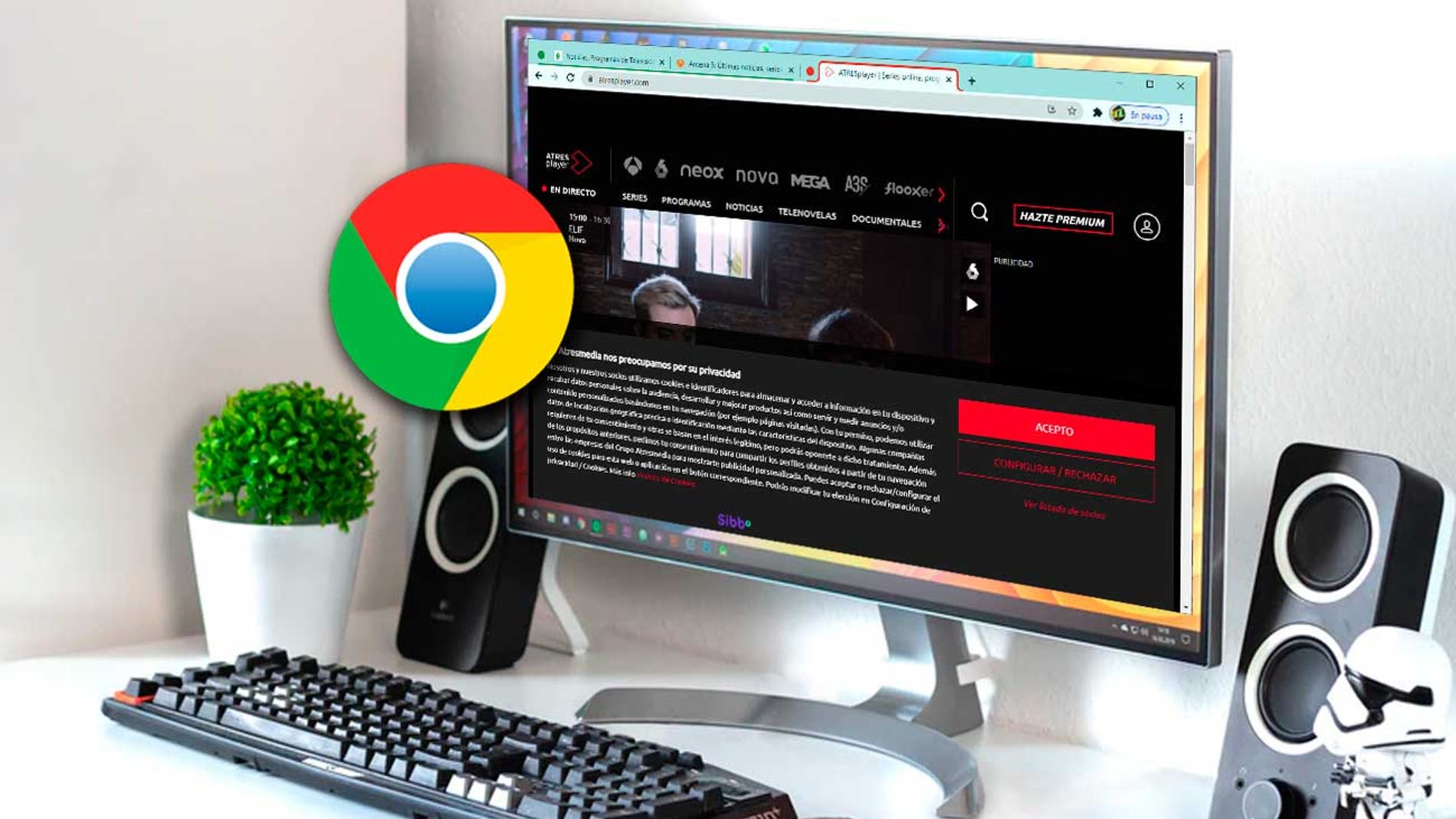
Publicidad
Por todos es conocido que Google Chrome dispone de funciones ocultas, aunque tenemos la posibilidad de acceder si queremos probar alguna de ellas, que son conocidas como experimentales. Entre estás se encuentra la función que te vamos a contar con la que podrás organizar las pestañas creando grupos.
Chrome Flags
Hace unos días esta misma función se activó en la versión
Android del navegador, si la has probado quieres usarla también en la versión
para PC, puedes hacerlo siguiendo los siguientes pasos.
- Lo primero es activar la función, el proceso es muy sencillo, abre una nueva ventana en el navegador y en la barra de navegador teclea chrome://flags/.
- De este modo accedemos a Experiments, un apartado de la configuración de Google Chrome en la que se encuentran todas las funciones que incluye Chrome que están en fase Experimental.
- A continuación, realiza una búsqueda para localizar fácilmente la función, pera ello teclea en el cuadro de búsqueda Tab Groups Auto Create.
- Para activarla despliega el menú junto el nombre de la función y elige la opción “Enable”
- Por último, Pulsa sobre “Relaunch” en la parte inferior de la ventana para completar el proceso.
Pero, qué son los grupos y cómo funcionan, el funcionamiento
es muy sencillo. Generalmente en el navegador podemos tener varias ventanas
abiertas y estas a su vez varias pestañas. Nuestros problemas empiezan cuando
el número de estas pestañas es tan elevado que nos es casi imposible
gestionarlas todas. Con la aparición de los grupos de pestañas, lo que conseguimos
es agrupar estás pestañas en grupos dentro de una misma ventana lo cual nos
facilita mucho nuestra tarea.
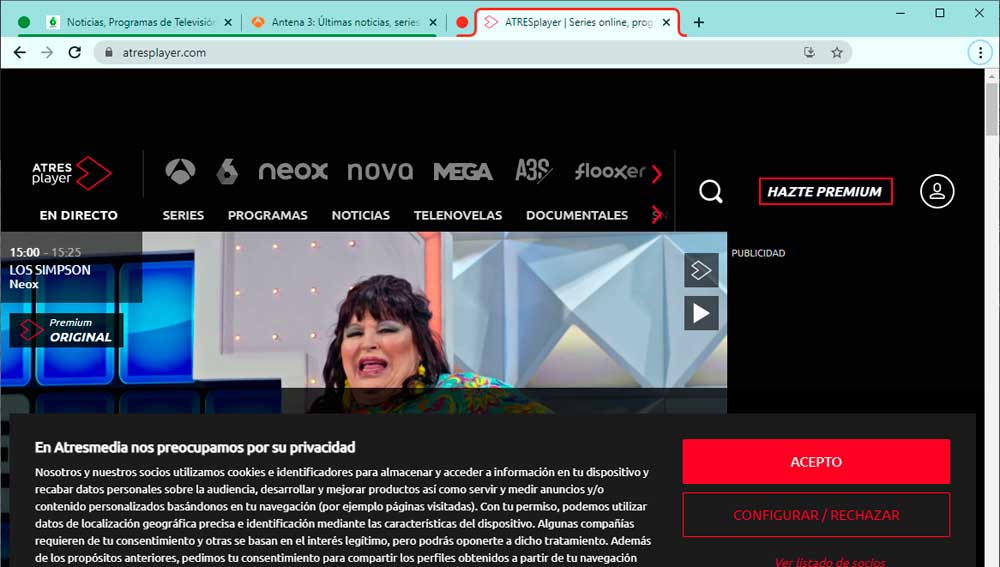
A cada grupo, podemos asignarle un color con el que diferenciarlo
del resto, así si tenemos muchos de estos grupos nos será mucho más fácil
gestionar las pestañas. Pero pongamos un ejemplo. Un día cualquiera en nuestro trabajo
estamos buscando proveedores de varios servicios. Empezamos la búsqueda y vamos
abriendo lo que nos interesa en nuevas pestañas para consultarlas de nuevo más
tarde. Después de un rato nos percatamos que hemos abierto tantas ventanas que casi
no nos acordamos del por qué las hemos abierto. Por lo que si al comenzar nuestra
búsqueda creamos grupos y vamos añadiendo pestañas, nos será mucho más fácil gestionarlas.
De este modo si hemos organizado nuestras pestañas por muy interesantes,
interesantes o puede que me interesen, puedes revisarlas posteriormente de una
forma más eficiente.
Cada vez que creamos uno de estos grupos nos aparece un punto del color que le hemos asignado y una línea del mismo color de este nos indica cuales son las pestañas que pertenecen a este. Pulsa sobre el punto mostrar u ocultar las pestañas pertenecientes a estos. Podemos crear nuevas pestañas, mover o quitar pestañas de un grupo. Agrupar y desagrupar pestañas usando el menú desplegable que aparece al pulsar con el botón derecho del ratón. O eliminar todas las pestañas de un grupo de una sola vez. Crear grupos en una nueva ventana, mover una pestaña a un grupo en una ventana distinta, infinidad de combinaciones que nos permiten ordenar y gestionar de una forma fácil las pestañas abiertas en el navegador web.
Publicidad





